Error sa Transport (VMDB) -14 lilitaw sa VMWare Workstation kapag nagsisimula ng isang Virtual Machine. Ang error ay dahil sa iba't ibang dahilan, tulad ng hindi tamang driver, isa pang virtualization tool na tumatakbo sa background, at kakulangan ng mga mapagkukunan. Sa artikulong ito, tatalakayin natin ang isyung ito at tingnan kung ano ang maaaring gawin kung ang Nasira ang koneksyon sa tubo sa VMWare.

Ano ang Transport (VMDB) Error?
Ang VMDB Transport error ay sanhi kapag may mga isyu sa VMWare Virtual Machine Disk. Ang VMDB file ay nag-iimbak ng impormasyong nauugnay sa configuration ng iyong VM. Ang isa sa mga dahilan para sa pareho ay isang sirang VMDB file. Gayunpaman, ang pinakakaraniwang error para sa pareho ay isang bug o glitch sa VMWare Software. Kung ang dahilan ng isyu ay ang una, may ilang mahirap na desisyon na kailangan nating gawin. Kung nakuha mo ang mensahe ng error dahil sa isang bug, maaari itong malutas nang hindi tinatanggal ang VM.
Ayusin ang Transport (VMDB) error -14: Nasira ang koneksyon sa pipe
Kung nakikita mo ang Transport (VMDB) na error -14 sa VMWare Workstation at nasira ang koneksyon sa Pipe, sundin ang mga hakbang na binanggit sa ibaba upang malutas ang isyu.
- Lutasin ang Mismatch Version Error
- Huwag paganahin ang Hyper-V
- Kumuha ng backup at alisin ang VM
- I-install muli ang VMWare Workstation o Player
Pag-usapan natin ang mga ito nang detalyado.
1] Resolve Mismatch Version Error
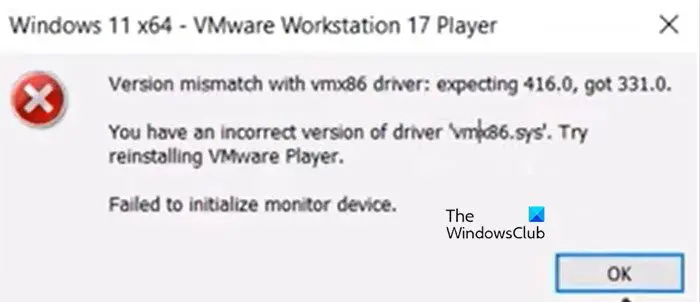
Nasisira ang koneksyon ng tubo kapag may mismatch sa driver ng vmx86. Kapag inilunsad ang virtual machine, ang sumusunod na mensahe ng error ay lilitaw at pagkatapos lamang i-click ang OK button, makikita ng mga biktima “ Nasira ang koneksyon sa tubo”.
Hindi tugma ang bersyon sa driver ng vmx86.
blangko ang task managerMayroon kang maling bersyon ng driver na 'vmx86.sys'. Subukang muling i-install ang VMWare Player.
Kung sakay ka sa parehong bangka, sundin ang mga hakbang na binanggit sa ibaba upang malutas ang isyu.
- Bukas Mga serbisyo aplikasyon.
- Hanapin ang sumusunod na Mga Serbisyo ng VMWare, gawin itong awtomatiko, at pagkatapos ay i-restart ang mga ito (i-click ang Stop > Start). Magagawa ito sa pamamagitan ng pag-right click sa serbisyo, pagpili sa Properties, at pagpapalit ng Startup type sa Automatic.
- Serbisyo ng Awtorisasyon ng VMWare
- Serbisyo ng VMWare DHCP
- Serbisyo ng VMWare NAT
- VMWare USB Arbitration Service
- Kung tumatakbo na ang mga serbisyo, tiyaking i-restart ang mga ito.
- Pagkatapos i-configure ang mga kinakailangang serbisyo, i-update natin ang VMWare Workstation. Upang gawin ang parehong, buksan ang app, pumunta sa Mga Manlalaro > Tulong > Software Update > Suriin ang Update > I-download at I-install.
- Ngayon, i-restart ang VMWare. Siguraduhing isara ang lahat ng pagkakataon ng VMWare Workstation, maaari mong buksan ang Task Manager at tapusin ang bawat kaugnay na gawain.
Panghuli, buksan ang VMWare at tingnan kung nalutas na ang isyu.
2] Huwag paganahin ang Hyper-V
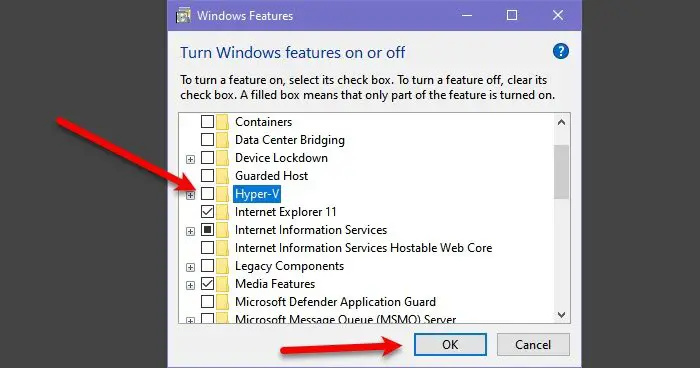
ang default na pagbabago programa windows 10
Ang Hyper-V ay isang teknolohiya ng Microsoft Hypervisor na nagpapahintulot sa mga user na lumikha ng mga Virtual machine sa sariling Hyper-V Manager ng Microsoft. Kung hinayaang naka-enable ang feature, salungat ito sa mga serbisyo ng VMWare at magdudulot ng mga isyu. Sa kasong ito, maaari naming i-disable ang feature mula sa Control Panel at hayaang umunlad ang mga serbisyo ng VMWare. Upang gawin ang parehong, sundin ang mga hakbang na ibinigay sa ibaba.
- Bukas Control Panel mula sa Start Menu.
- Baguhin ang Tingnan ni sa Malalaking mga icon.
- Pagkatapos ay mag-click sa Mga Programa at Tampok.
- Ngayon mag-click sa I-on o i-off ang mga feature ng Windows.
- Hanapin ang Hyper-V at alisan ng tsek ang kahon na nauugnay dito.
Pagkatapos i-disable ang Hyper-V, tingnan kung naresolba ang isyu.
Basahin: Hindi tugma ang VMware Workstation at Device/Credential Guard
3] Kumuha ng backup at alisin ang VM
Kung nakuha mo pa rin ang mensahe ng error, kumuha ng backup at alisin ang Virtual Machine dahil nangyayari ang mga error sa VMDB kapag nasira ang makina. Kaya, magpatuloy at kumuha ng backup ng VM, alisin ito, lumikha ng bago, i-restore ang lahat ng mga backup, at suriin kung nagpapatuloy ang isyu.
4] Muling i-install ang VMWare Workstation o Player
Kung walang gumana, ang huli mong gawin ay muling i-install ang VMWare Workstation application na naka-install sa iyong computer. Posibleng sira ang kopya ng app na naka-install sa iyong computer. Iyon ang dahilan kung bakit aalisin namin ang application at muling i-install ito. Sundin ang mga tagubiling ibinigay sa ibaba upang i-uninstall ang VMWare Workstation mula sa iyong computer.
- Bukas Mga setting.
- Pumunta sa Apps > Mga naka-install na app o Mga App at Tampok.
- Hanapin ang VMWare Workstation.
- Windows 11: Mag-click sa tatlong tuldok at piliin ang I-uninstall.
- Windows 10: Piliin ang app at mag-click sa I-uninstall.
- Mag-click sa I-uninstall upang kumpirmahin ang iyong aksyon.
Kapag naalis mo na ang VMWare, pumunta sa vmware.com, at mag-download ng bagong kopya nito. Pagkatapos i-download ang application, pumunta sa Download folder, ilunsad ang installer, at sundin ang mga tagubilin sa screen upang makumpleto ang proseso ng pag-install.
Sana, malutas mo ang isyu gamit ang mga solusyong binanggit sa artikulong ito.
Paano ayusin ang koneksyon sa tubo ay nasira?
Ang koneksyon ng Pipe ay magpepreno sa VMWare kung mayroong ilang glitch sa VMWare Workstation. Kung nakuha mo ang error na ito, ang pinakaunang bagay na kailangan mong gawin ay i-restart ang application, isara ito nang buo, at pagkatapos ay simulan itong muli. Kung hindi iyon gumana, sundin ang mga hakbang na binanggit sa artikulong ito upang malutas ang isyu.
Basahin din: Hindi sinusuportahan ng VMware ang user level monitor ng host na ito.















